一覧表などの各行の文字列の中に、指定したキーワード=〇〇 が含まれているかどうかの検索を「あいまい検索」と呼び、「あいまい検索」を実行するには「ワイルドカード」という検索手法を使います。
「ワイルドカード」とは、何が入っていてもOKのアスタリスク(*)や疑問符(?)を代替え文字を混ぜて検索することで、キーワードが含まれるかどうかを調べる方法です。
IF関数では直接「ワイルドカード」を使うことができないのですが、COUNTIF関数 と組み合わせることで、便利なIF関数の機能を「あいまい検索」でも利用できますので解説いたします。
↓ 簡単動画からご覧ください。
IF と COUNTIF を組み合わせたあいまい検索
IF で試してみると
“*” & $B$2 &”*” = *超* を表わしており、セルC4に「超」という文字が含まれていれば 1 を表示するはずなのですが、セルB4の結果は FALSE です。IF関数 では * をワイルドカードではなく * という「文字」として扱っているからです。
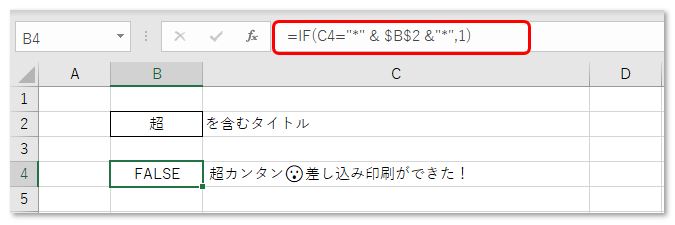
COUNTIF でできること
COUNTIF関数は「ワイルドカード」が使えます、しかし「一致するデータ数」をカウントすることしかできないため、含まれていれば=1、含まれていなければ=0 を返すだけです。

IF と COUNTIF を組み合わせる
IF関数の条件とは「成立」=TRUE、「不成立」=FALSE で切り分けるのですが、TRUE=1、FALSE=0 でも表わすことができます。IF関数の条件部分に COUNTIF を組み込むことで、IF関数の中で COUNTIF のワイルドカード検索結果を利用できるのです。

検索機能付き一覧表の例
EXCEL屋の最近の記事タイトル一覧を使って、あいまい検索してみましょう。セルB2へキーワードを入力すると、キーワードが含まれるタイトルの左側に 〇 が表示されます。
簡単な例で説明しましたが、IF関数 で可能な事すべてにワイルドカードが使えることは利用範囲が大きく拡がりますので、ぜひ活用して下さい。

ワイルドカードの位置
*キーワード* =キーワードがどこにあってもOK
キーワード* =キーワードから始まる
*キーワード =キーワードで終わる





